Ikke-allokert diskplass er en del av en harddisk som ikke har blitt allokert til noen eksisterende partisjoner eller filer. Når du først installerer Windows, settes det av en viss mengde diskplass til operativsystemet og dets kjernefiler. Resten av plassen på stasjonen anses ikke tildelt. Du kan bruke ikke-allokert plass til å lage nye partisjoner på harddisken. Det kan for eksempel være lurt å opprette en ny partisjon for datafiler eller for et annet operativsystem. Du kan også bruke ikke-allokert plass til å øke størrelsen på en eksisterende partisjon. For å bruke ikke-allokert plass, må du åpne verktøyet Diskbehandling. I Windows 10 kan du gjøre dette ved å høyreklikke på Start-knappen og deretter velge 'Diskbehandling' fra hurtigmenyen. I Diskbehandlingsverktøyet høyreklikker du på den ikke-allokerte plassen og velger 'Nytt enkelt volum'. Dette vil starte New Simple Volume Wizard. Følg instruksjonene i veiviseren for å opprette en ny partisjon. Du må spesifisere størrelsen på partisjonen og stasjonsbokstaven du vil tilordne til den. Du kan også formatere partisjonen på dette tidspunktet. Når partisjonen er opprettet, kan du bruke den akkurat som alle andre stasjoner på systemet ditt. Du kan lagre filer på den, installere programmer på den, og så videre.
picasa alternativ 2016
Du kan se harddisken din i Diskbehandling og finne ut at den har ikke-allokert plass. Plassen vil være på harddisken, men Windows vil ikke kunne bruke den. Det er som å ha et ekstra rom i huset, men det er låst. Plantegningen til huset vil vise beliggenhet og størrelse, men beboerne vil ikke kunne komme til det. I dette innlegget vil vi vise deg hvordan bruke ikke-allokert diskplass i Windows 11/10.
Slik bruker du ikke-allokert diskplass i Windows 11/10

Ikke-allokert plass på harddisken tar opp verdifull plass, men før den er tildelt, vil ikke Windows kunne bruke den. Vær oppmerksom på at når du kjøper en harddisk, kan du ikke bruke hele beløpet som vises på harddisken. Du kan for eksempel kjøpe en 1 terabyte harddisk, men når du sjekker størrelsen på datamaskinen, vil du se mindre enn 1 terabyte. Dette er fordi harddisken trenger denne plassen for å formatere informasjon. Det er ikke den ikke-allokerte plassen det er snakk om, ikke-allokert plass er plassen du kan ha på harddisken din som Windows ikke kan bruke før du gjør den tilgjengelig. Ikke-allokert plass kan gis sin egen volumbokstav eller brukes til å utvide en annen stasjon.
Partisjonstyper
For å gjøre ikke-allokert plass nyttig, må du gjøre det om til et nytt volum som Windows gjenkjenner. Det er tre typer volumer du kan opprette med ikke-allokert plass.
- Enkel: Dette er den typiske harddisken de fleste Windows PC-brukere har. Hvis du krymper volumet for å lage en ny logisk stasjon, som en ny F-stasjon (eller noe lignende), vil du ha dette alternativet.
- Dekning: Et spennvolum kombinerer to eller flere ikke-allokerte volumer, selv på separate fysiske harddisker, for å lage en ny stasjon. Den nye disken slår sammen all plassen til de forskjellige ikke-allokerte volumene til et enkelt volum.
- Stripete: Stripede volumer brukes til å forbedre diskytelsen ved å spre informasjon over flere disker. Som et resultat brukes flere disker for rask tilgang til informasjon, noe som øker hastigheten på alle diskoperasjoner. For å lage et stripet volum trenger du to eller flere ikke-allokerte biter med diskplass.
Lag et nytt volum
For å bruke den ikke-allokerte plassen på harddisken må du gå til Diskbehandling .
For å få til Diskbehandling , høyreklikk på WinX-menyen og velg Diskbehandling .
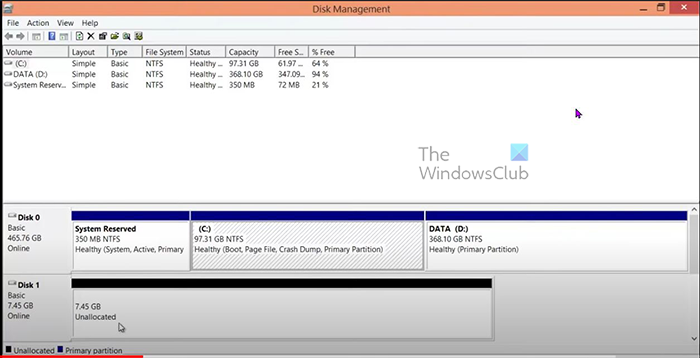
- Diskbehandlingsverktøyet vil vise diskene, deres navn, størrelser og status. Ikke-allokert stasjon vil vise størrelse og etikett Ikke tildelt .
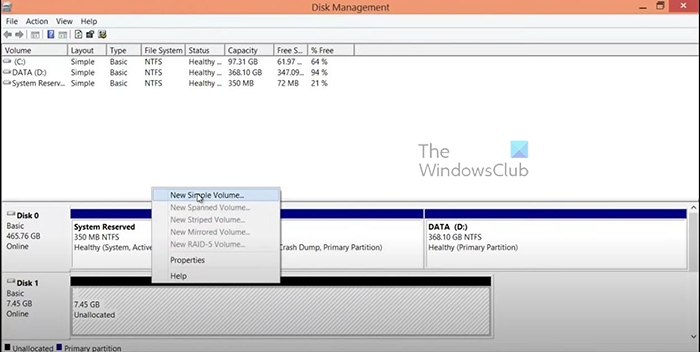
- Høyreklikk på et ikke-allokert volum. Velge Nytt enkelt volum fra kontekstmenyen.
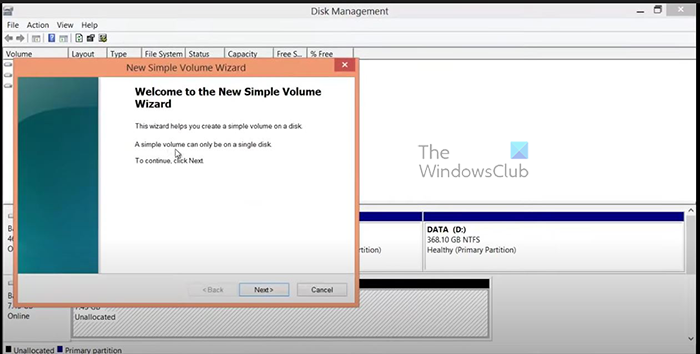
- En veiviser for å lage et nytt enkelt volum vises, klikk på Neste.
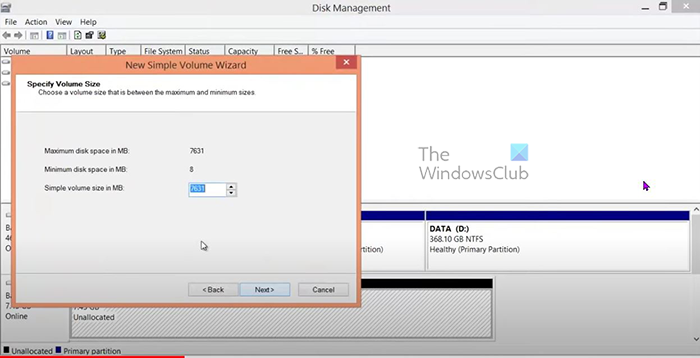
- Angi størrelsen på det nye volumet (spesifiser størrelsen i MB). For å konvertere gigabyte til megabyte, multipliser antall gigabyte med 1024. Standardstørrelsen vil være full størrelse på den ikke-allokerte partisjonen, du kan angi en mindre størrelse. Resten vil imidlertid forbli ufordelt. Klikk Neste etter valg.
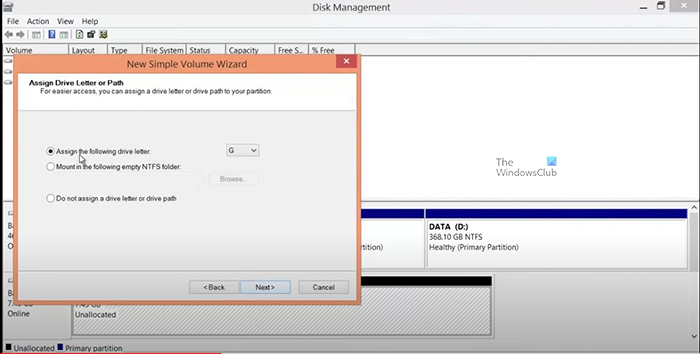
- Du tilordner deretter en stasjonsbokstav eller beholder stasjonsbokstaven tildelt av Windows.
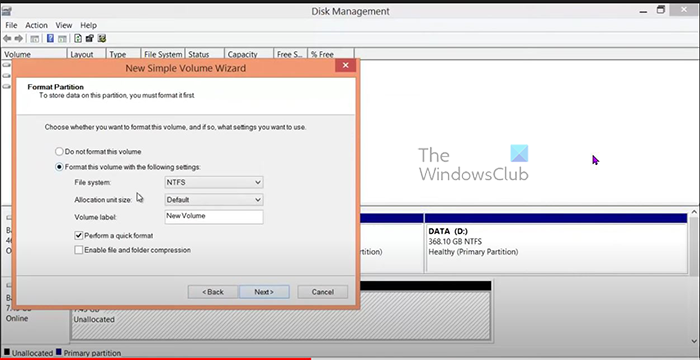
- Velg filsystemet (NTFS) og velg volumetiketten/navnet og andre alternativer. Klikk 'Neste' når du er ferdig.
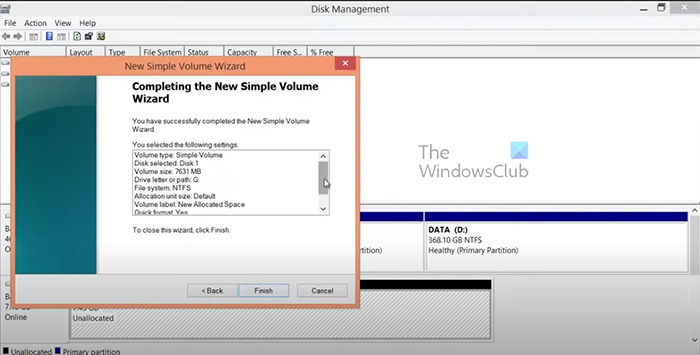
- Easy Drive Wizard vil vise informasjonen du valgte. Hvis alternativene passer deg, klikk Slutt for å lage et nytt volum. du kan klikke Tilbake for å gå tilbake og gjøre endringer, eller klikk Avbryt for å stoppe prosessen med å opprette et nytt volum.
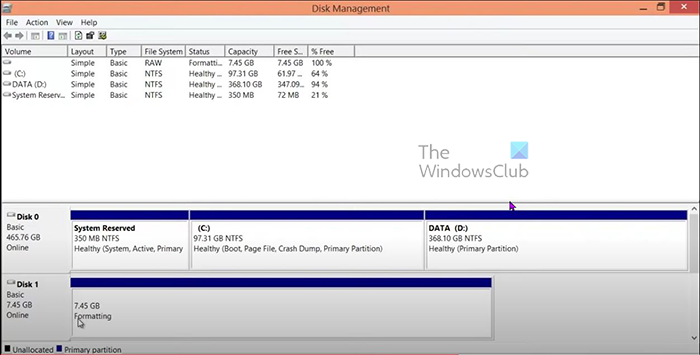
Windows klargjør stasjonen ved å formatere den. Tiden det tar å fullføre operasjonen avhenger av størrelsen på volumet. Større plater tar lengre tid å formatere. Hvis du ser vil du se formateringen der stasjonen er plassert. Windows formaterer og klargjør stasjonen for bruk.
Displayet i diskadministrasjonskonsollen viser at disken blir formatert; du kan følge fremdriften i Status-kolonnen øverst i midten av vinduet. Stasjonen tildeles ikke en ny stasjonsbokstav før etter at den er formatert.
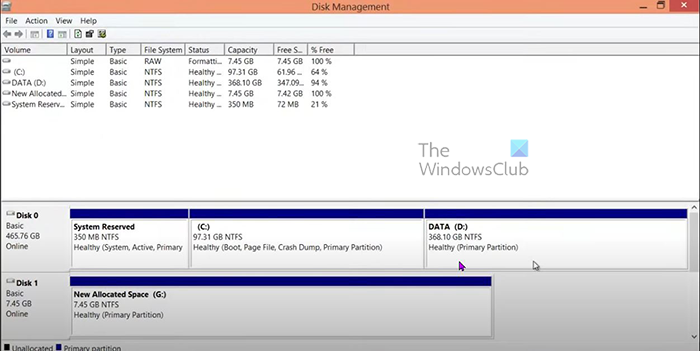
Diskbehandlingskonsoll som viser nylig tildelt plass. Ikke-allokert plass har blitt omdøpt til New Dedicated Space og gitt en stasjonsbokstav.
Lese: Hvordan lage ny, endre størrelse, utvide partisjon med diskbehandlingsverktøy.
Utvid et eksisterende volum
Ikke-allokert plass kan brukes til å utvide en annen stasjon ved å velge utvidelse. Dette er kombinasjonen av to disker til én eller tillegg av en del av en annen disk til en annen. Dette vil øke størrelsen på den eksisterende disken slik at mer data kan lagres på den.
- Åpne Diskbehandling ved å høyreklikke på Start-knappen og velge Diskbehandling .
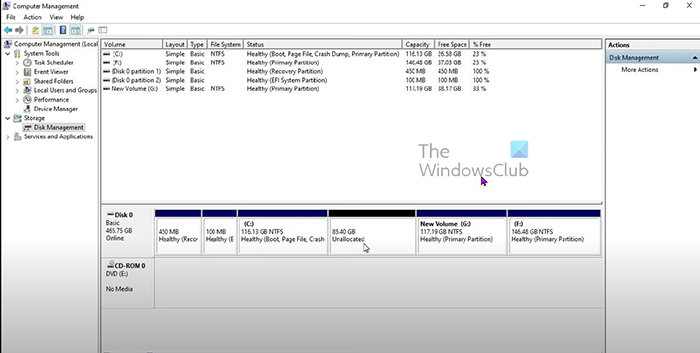
Dette er Disk Management Console som viser C-stasjonen før den ble utvidet.
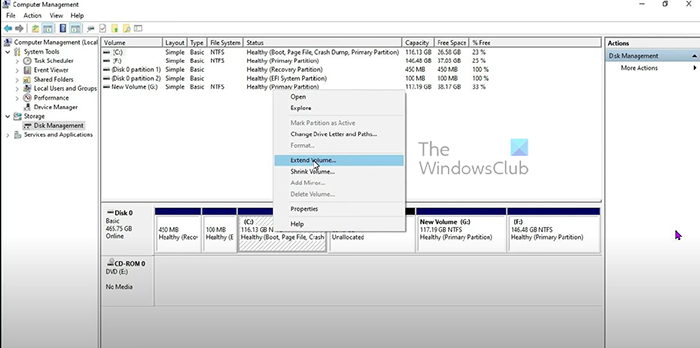
- Når vinduet Diskbehandling åpnes, høyreklikker du på volumet du vil utvide. Stasjonen du vil utvide må være ved siden av den ikke-allokerte plassen du vil bruke til å utvide den. Hvis det er noe annet volum mellom dem, vil det ikke fungere.
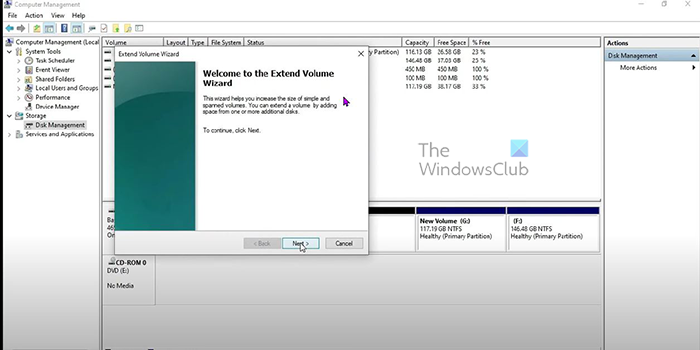
- Veiviseren for utvide volum vises, klikk Neste Fortsette.
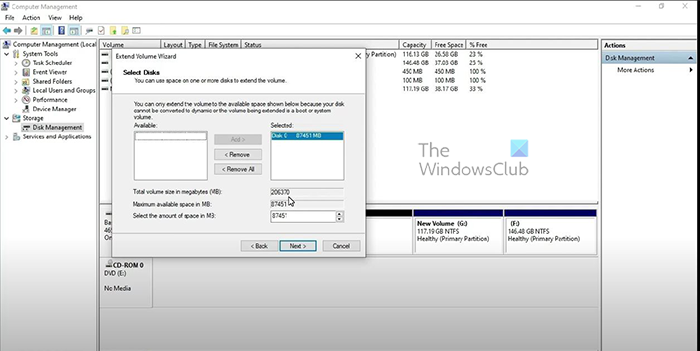
- Vinduet Utvid volum vises, og du blir bedt om å angi en størrelse. Velg størrelsen du vil utvide den til. Standardverdien vil være størrelsen på den totale tilgjengelige plassen. Vi anbefaler å bruke standardstørrelsen, men du kan velge en mindre størrelse. Den gjenværende plassen på donorvolumet forblir ikke tildelt. Når du har fullført valget, klikker du på Neste.
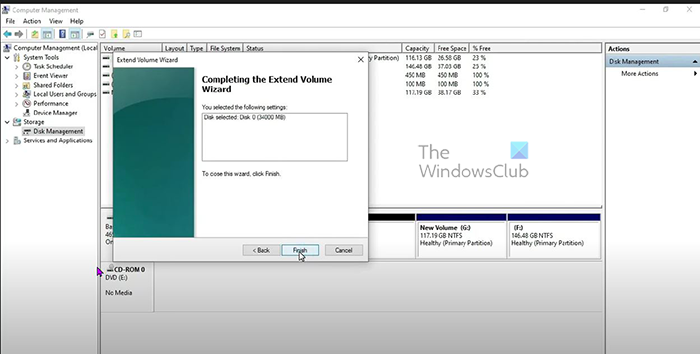
- I det siste trinnet i utvidelsesveiviseren vises et popup-vindu som viser den valgte stasjonen og plassen som skal utvides. For å lukke veiviseren og foreta endringene, klikk Slutt . Klikk på for å gjøre endringer Tilbake eller klikk Avbryt for å stoppe utvidelsesprosessen.
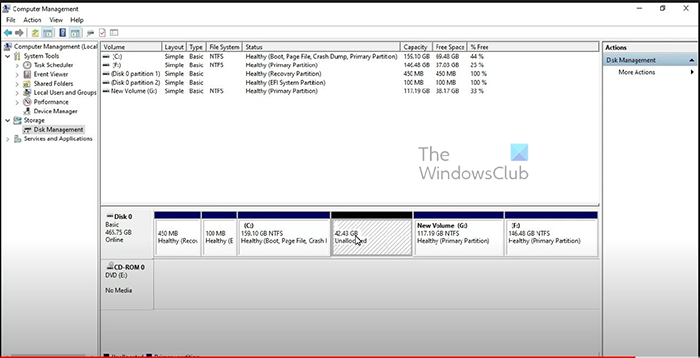
Dette er diskadministrasjonskonsollen som viser utvidet C-stasjon med mer plass. Det er også et ufordelt volum.
Merk: Før du begynner å lage et nytt volum eller utvide et eksisterende volum, sørg for at den bærbare datamaskinen er koblet til en strømkilde slik at den forblir på. Også. hvis strømmen går, vil batteriet holde datamaskinen i gang til prosessen er fullført. På en stasjonær datamaskin kan kun en eller annen form for avbruddsfri strømforsyning brukes for å opprettholde strømmen i tilfelle strømbrudd. Når en disk jobbes med, kan den bli skadet hvis strømmen går før den er ferdig.
Lese : Hva er systemfeilminnedumpfiler i Windows 11/10?
Hvordan bruke ikke-allokert diskplass?
I stedet for å opprette en ny partisjon, kan du bruke ikke-allokert plass til å utvide en eksisterende partisjon. For å gjøre dette, åpne diskbehandlingskontrollpanelet, høyreklikk på en eksisterende partisjon og velg Utvid volum. Du kan bare utvide en partisjon til fysisk tilstøtende ikke-allokert plass.
Å rette: Ikke-allokert plassfeil på USB-stasjon eller SD-kort i Windows
Hvordan bruke ikke-allokert plass på SSD?
For å bruke den ikke-allokerte plassen på en SSD, må du gå til Diskbehandling. For å komme til Diskbehandling, gå til hvilken som helst mappe, gå deretter til venstre rute og høyreklikk på Denne PCen, klikk deretter på Administrer. I Windows 11, når du høyreklikker på 'Denne PCen














